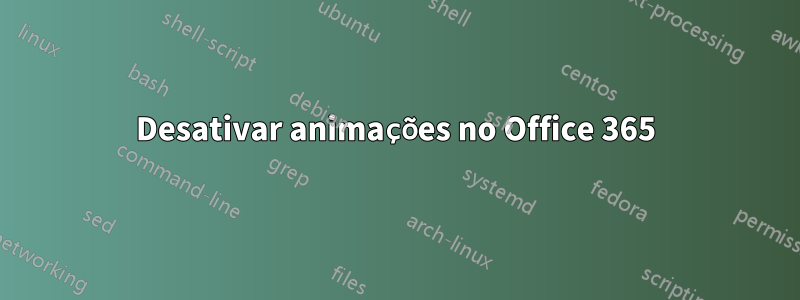
Existe alguma maneira de desabilitar as animações que a Microsoft habilitou por padrão no Office 365?
Parece que marcar 'Desativar todas as animações desnecessárias (quando possível)' não resolve mais o problema. Estava funcionando bem há cerca de 2 dias, e então parece que o escritório foi atualizado, junto com a nova animação de carregamento.
Certifiquei-me de que esta função ainda está marcada, mas agora isso não muda completamente nada. Como este é um comportamento novo, não consegui encontrar nada na Internet, exceto 'marque desligar todas as animações desnecessárias na facilidade de uso'. Não consegui encontrar nada nas configurações do Office que desabilitasse essas animações.
Se isso ajudar, estou executando o Windows 7.
Responder1
Descobri que isso funciona para várias versões, até a versão mais recente do Word. Mas observe que isso afetará TODOS os aplicativos do Office, não apenas o Word! Na verdade, estou copiando e adaptando deesta página em askvg.com. Se você não quiser editar o registro sozinho, poderá baixar o script automático necessário nesse link. Caso contrário, execute as seguintes etapas:
Feche qualquer aplicativo de escritório.
Pressione a combinação de teclas "WIN + R" para iniciar a caixa de diálogo EXECUTAR, digite regedit e pressione Enter. Ele abrirá o Editor do Registro e irá para a seguinte chave:
Para Office 2013: HKEY_CURRENT_USER\Software\Microsoft\Office\15.0\Common
Para Office 2016, 2019 e 365: HKEY_CURRENT_USER\Software\Microsoft\Office\16.0\Common
Verifique se existe uma chave "Gráficos". Caso contrário, clique com o botão direito na chave comum e selecione a opção Novo -> Chave. Ele criará uma nova chave, definirá seu nome como Graphics
Agora, no painel direito, crie um novo DWORD DisableAnimations e defina seu valor como 1
Feche o Editor do Registro e abra qualquer aplicativo do Office. As alterações são instantâneas: não há mais animações e efeitos.
Se você deseja restaurar as animações padrão, altere o valor de DisableAnimations para 0 ou simplesmente exclua o DWORD.
Responder2
Desativar a aceleração de hardware mencionada por tomasz86 ajudou no Word. Parecia que uma atualização tentou tornar a rolagem da página mais suave ou algo assim.
Gostaria apenas de acrescentar (para facilitar a localização - pelo menos no Office 365) que o caminho para a opção é:
Arquivo > Opções > Avançado > Exibir (esta subseção tem a opção "Desativar aceleração gráfica de hardware" para verificar)
Responder3
Para desabilitar animações no Office 365, use regedite navegue até esta chave: [HKEY_CURRENT_USER\Software\Microsoft\Office\16.0\Common\Graphics].
Em seguida, adicione um novo DWORDcom nome DisableAnimationse valor 1.
Isso deve desativar todas as animações irritantes em todo o escritório. Descobri que esta é a única maneira de interromper as irritantes animações de abertura/fechamento de pastas no Outlook.
Para desabilitar as irritantes animações do Excel, existe uma opção File / Options / Ease of Accesschamada Provide feedback with animationque pode ser desmarcada.
Responder4
Para desligar as animações [também não vejo por que devo esperar que o Excel atualize a tela!], vá para opções, 'Facilidade de acesso' e desmarque 'Fornecer feedback com animação'
Tarefa concluída...


